Cum se elimină gratuit un virus
În ultimii ani, apariția de viruși rău-intenționați de diferite direcții nu permite simplu lucrul pentru utilizatorii obișnuiți de PC. Deci, dacă dezvoltatorii de viruși atacă fără avertisment, este timpul să înveți cum să le dați o respingere.
În primul rând, dacă sunteți atacat de un banner, în nici un caz nu plătiți nimic, în caz contrar riscați să ajungeți la o înșelătorie.
Prima modalitate este de a utiliza servicii de Internet terțe.
dezavantaje:
- necesită un alt computer cu acces la Internet;
- Nu există nicio garanție absolută că veți găsi codul corect.
- nu este necesar un efort deosebit;
- pot fi deblocate în câteva minute.
dezavantaje:
- ia mai mult timp pentru a pune în aplicare toate operațiunile.
- nu este necesar accesul la Internet;
- Rezultat 100%.
Important! Efectuați toți pașii numai pas cu pas.
Mai întâi trebuie să faceți boot în "Advanced Windows Boot Options Menu". Pentru a face acest lucru, când porniți computerul, apăsați periodic tasta "F8" de pe tastatură.
Ca rezultat, veți vedea o fereastră pop-up pe monitor în care vă deplasați la "Modul de siguranță, cu suport pentru linia de comandă" de pe tastatură și apăsați pe Enter.

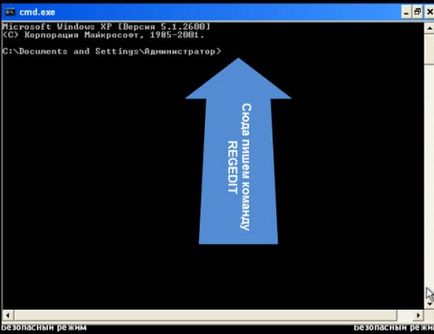
Important! Aici suntem interesați de două sucursale: "HKEY_CURRENT_USER" și "HKEY_LOCAL_MACHINE". În aceste secțiuni, procesul de eliminare este aproximativ același, dar le vom examina pas cu pas și separat.

HKEY_CURRENT_USER:
Mergem exact de-a lungul căii / Software / Microsoft / Windows / CurrentVersion / Run. Vedem programe care rulează automat în dreapta. Printre ei este banner-extortionistul nostru. De regulă, el se prescrie după numele "UserInit" sau "Shell". Dacă vedeți astfel de valori, ștergeți-le.

Apoi, accesați / Software / Microsoft / WindowsNT / CurrentVersion / Winlogon
și ștergeți parametri asemănători, ca în cazul de mai sus. La dreapta ar trebui
stați aproximativ la fel ca în imaginea de mai jos.

HKEY_LOCAL_MACHINE:
Procedurile de eliminare se execută în această secțiune, dar nu ștergem parametrii "Shell" și "UserInit" în secțiunea "Winlogon". și modificați-o făcând dublu clic pe valorile "explorer.exe" și "C: \ Windows \ system32 \ userinit.exe". Ie introduceți în schimb:
Apoi repornim sistemul de calcul și, ca rezultat, primim un desktop deblocat și funcțional. De acum încolo, veți putea elimina bannerele virale de pe desktop-ul Windows.
Apelați Master 8 (812) 213-22-01